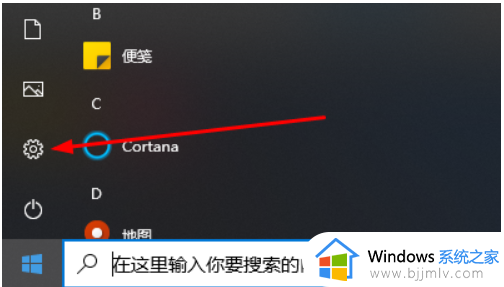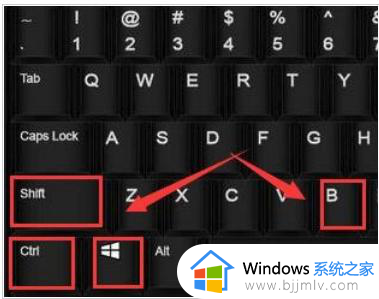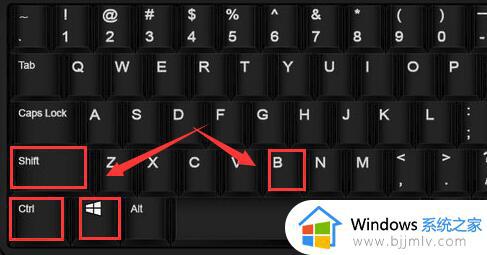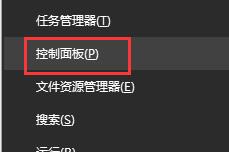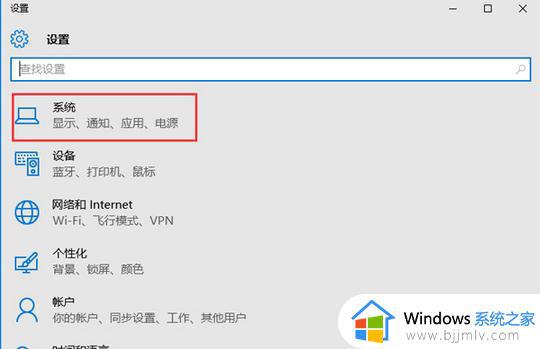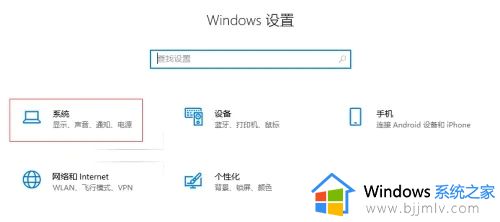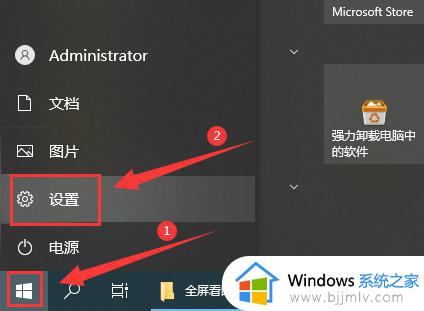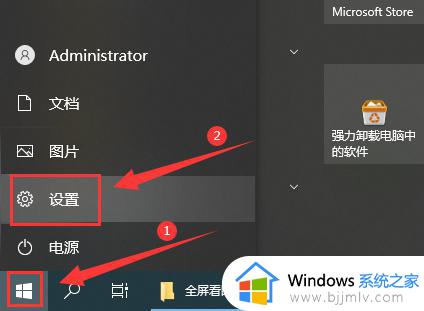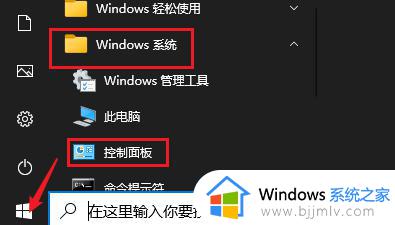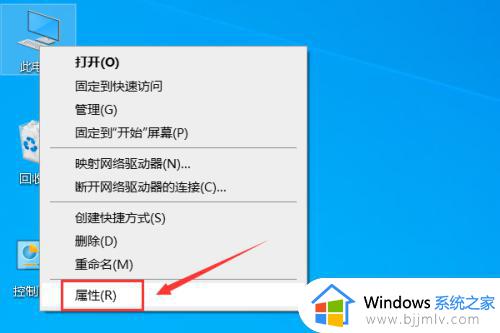win10待机唤醒后白屏怎么办 win10电脑休眠后唤醒后白屏修复方法
有时候在使用win10系统过程中可能会遇到一些问题,比如待机唤醒后屏幕变白的情况,当我们期待从休眠状态中唤醒电脑时,却发现屏幕变得一片雪白,这无疑会让人感到困惑和焦虑。那么win10待机唤醒后白屏怎么办呢?本文将介绍win10电脑休眠后唤醒后白屏修复方法,帮助用户快速排除问题,恢复正常使用。
具体方法如下:
方法一
1、首先在键盘上按下组合键【Ctrl】+【shift】+【win】+【B】,四个键同时按下,重新加载驱动图形程序。

2、如果以上操作无反应的话,先将电脑重启,进入桌面,然后按下组合键【Win】+【X】找到并打开【控制面板】。
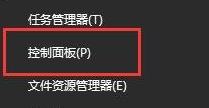
3、查看方式改为【小图标】,找到【设备管理器】并进入。
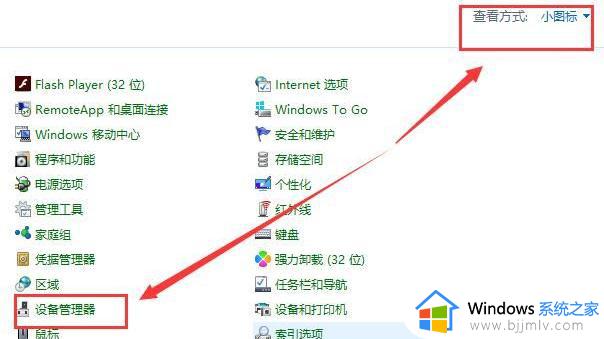
4、打开设备管理器后,找到【显示适配器】展开,右键我们的显卡驱动,点击【更新驱动程序软件】。
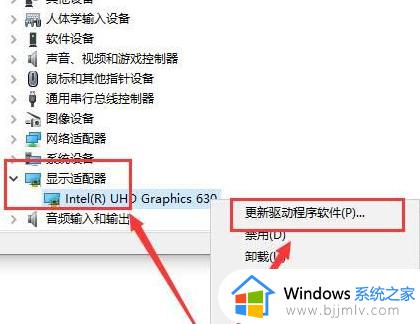
5、也可以使用驱动人生或者驱动精灵进行更新。建议安装稳定版的显卡驱动。
方法二
如果不想更新驱动,其实也能直接禁用待机功能。
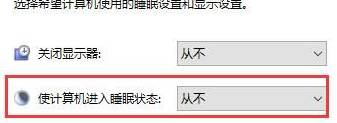
以上就是win10电脑休眠后唤醒后白屏修复方法的全部内容,如果您遇到这种情况,可以按照小编的方法来解决,希望能对大家有所帮助。